Мазмұны
Бұл оқулық Excel құрылымдық сілтемелерінің негіздерін түсіндіреді және оларды нақты өмірдегі формулаларда пайдаланудың кейбір амалдарымен бөліседі.
Excel кестелерінің ең пайдалы мүмкіндіктерінің бірі құрылымдық сілтемелер болып табылады. Кестелерге сілтеме жасауға арналған арнайы синтаксиске тап болған кезде, ол қызықсыз және түсініксіз болып көрінуі мүмкін, бірақ біраз тәжірибе жасағаннан кейін бұл мүмкіндіктің қаншалықты пайдалы және керемет екенін көресіз.
Excel. құрылымдық сілтеме
A құрылымдық сілтеме немесе кесте сілтемесі , ұяшық мекенжайларының орнына кесте және баған атауларының тіркесімін пайдаланатын кестелерге және олардың бөліктеріне сілтеме жасаудың арнайы әдісі .
Бұл арнайы синтаксис қажет, себебі Excel кестелері (ауқымдарға қарсы) өте қуатты және серпімді және деректер қосылған немесе кестеден жойылған кезде қалыпты ұяшық сілтемелері динамикалық түрде реттелмейді.
үшін. мысалы, B2:B5 ұяшықтарындағы мәндерді қосу үшін сіз әдеттегі ауқым сілтемесі бар SUM функциясын пайдаланасыз:
=SUM(B2:B5)
1-кестенің «Сату» бағанындағы сандарды қосу үшін, құрылымдық сілтемені пайдаланасыз:
=SUM(Table1[Sales])
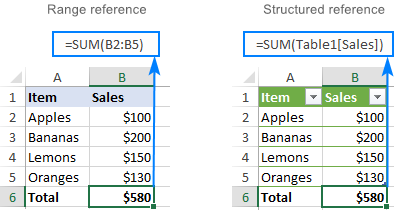
Құрылымдық сілтемелердің негізгі мүмкіндіктері
Стандартты ұяшық сілтемелерімен салыстырғанда кесте сілтемелерінің саны бар кеңейтілген мүмкіндіктер.
Оңай жасалған
Формулаға құрылымдық сілтемелерді қосу үшін сілтеме жасағыңыз келетін кесте ұяшықтарын таңдайсыз. Арнайы синтаксис туралы білім жоқтәсілі:
- Бірнеше баған сілтемелері абсолютті және формулалар көшірілгенде өзгермейді.
- Бір баған сілтемелер салыстырмалы және бағандар бойымен сүйреп апарғанда өзгереді. Сәйкес пәрмен немесе пернелер тіркесімдері (Ctrl+C және Ctrl+V) арқылы көшірілген/қою кезінде олар өзгермейді.
Салыстырмалы және абсолютті кесте сілтемелерінің тіркесімін қажет ететін жағдайларда, формуланы көшіруге және кесте сілтемелерін дұрыс сақтауға мүмкіндік жоқ. Формуланы сүйреп апару сілтемелерді жалғыз бағандарға өзгертеді, ал көшіру/қою таңбашалары барлық сілтемелерді статикалық етеді. Бірақ бірнеше қарапайым амалдар бар!
Бір бағанға абсолютті құрылымдық сілтеме
Бір баған сілтемесін абсолютті ету үшін оны диапазон сілтемесіне ресми түрде айналдыру үшін баған атауын қайталаңыз. .
Салыстырмалы баған сілтемесі (әдепкі)
table[column]
Абсолютті баған сілтемесі
table[[column]:[column]]
<үшін абсолютті сілтеме жасау үшін 8>ағымдағы жол , баған идентификаторына @ символымен префикс қойыңыз:
table[@[column]:[column]]
Тәжірибеде салыстырмалы және абсолютті кесте сілтемелерінің қалай жұмыс істейтінін көру үшін келесі мысалды қарастырыңыз.
Егер сіз 3 айға белгілі бір өнім үшін сатылым сандарын қосқыңыз келеді делік. Ол үшін кейбір ұяшыққа мақсатты өнім атауын енгіземіз (біздің жағдайда F2) және SUMIF функциясын қаңтар сатылымдарының жалпы көлемін алу үшін пайдаланамыз:
=SUMIF(Sales[Item], $F$2, Sales[Jan])
TheМәселе мынада, біз басқа екі айдың қорытындыларын есептеу үшін формуланы оңға сүйрегенде, [элемент] сілтемесі өзгереді және формула үзіледі:
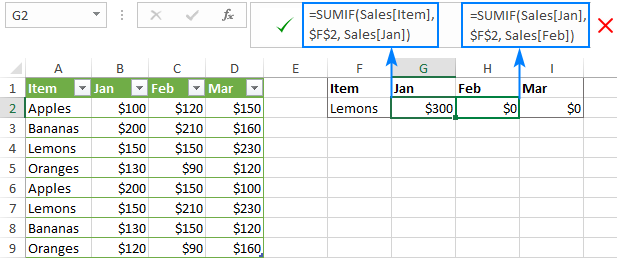
Түзету үшін бұл үшін [Item] сілтемесін абсолютті етіп жасаңыз, бірақ [Қаңтар] салыстырмалы түрде сақтаңыз:
=SUMIF(Sales[[Item]:[Item]], $F$2, Sales[Jan])
Енді өзгертілген формуланы басқа бағандарға апаруға болады және ол тамаша жұмыс істейді:
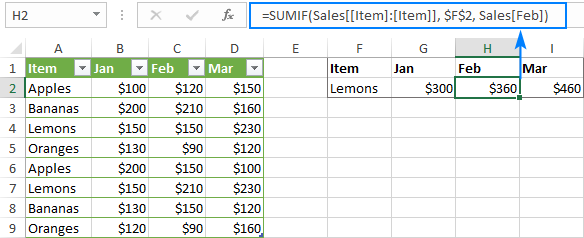
Бірнеше бағандарға қатысты құрылымдық сілтеме
Excel кестелерінде бірнеше бағандарға құрылымдық сілтемелер табиғаты бойынша абсолютті болып табылады және басқа ұяшықтарға көшірілгенде өзгеріссіз қалады.
Мен үшін бұл мінез-құлық өте орынды. Бірақ құрылымдық ауқым сілтемесін салыстырмалы ету қажет болса, әрбір баған спецификаторына кесте атымен префикс қойыңыз және төменде көрсетілгендей сыртқы төртбұрышты жақшаларды алып тастаңыз.
Абсолютті ауқым сілтемесі (әдепкі)
table[[column1]:[column2]]
Салыстырмалы диапазон сілтемесі
table[column1]:table[column2]
Кесте ішіндегі ағымдағы жолға сілтеме жасау үшін @ белгісін пайдаланыңыз:
[@column1]:[@column2]
Мысалы, абсолютті құрылымдық сілтеме бар төмендегі формула Қаң және Ақпан бағандарының ағымдағы жолындағы сандарды қосады. Басқа бағанға көшірілгенде, ол әлі де қаң және ақпан сомасын қосады.
=SUM(Sales[@[Jan]:[Feb]])
Сілтемені өзгертуге негізделген жағдайда формула көшірілген бағанның салыстырмалы орны, оны салыстырмалы етіп жасаңыз:
=SUM(Sales[@Jan]:Sales[@Feb])
F бағанындағы формуланы түрлендіруге назар аударыңыз (кесте атауы көрсетілмейді, себебі формула кестенің ішінде):
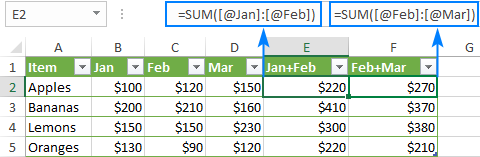
Осылайша Excel бағдарламасында кесте сілтемелерін жасайсыз. Осы оқулықта талқыланған мысалдарды егжей-тегжейлі қарау үшін Excel құрылымдық анықтамасына жұмыс кітабының үлгісін жүктеп алыңыз. Оқығаныңыз үшін рахмет және келесі аптада блогымызда көреміз деп үміттенемін.
қажет.Төзімді және автоматты түрде жаңартылады
Бағанның атын өзгерткен кезде сілтемелер жаңа атаумен автоматты түрде жаңартылады және формула бұзылмайды. Сонымен қатар, кестеге жаңа жолдарды қосқанда, олар бірден бұрыннан бар сілтемелерге қосылады және формулалар деректердің толық жинағын есептейді.
Осылайша, Excel кестелерімен қандай манипуляциялар жасасаңыз да, орындамайсыз. Құрылымдық сілтемелерді жаңарту туралы алаңдамау керек.
Кестенің ішінде және сыртында пайдалануға болады
Құрылымдық сілтемелерді Excel кестесінің ішінде және сыртында формулаларда қолдануға болады, бұл кестелердің орнын анықтауға мүмкіндік береді. үлкен жұмыс кітаптары оңайырақ.
Формулаларды автоматты түрде толтыру (есептелетін бағандар)
Әр кесте жолында бірдей есептеуді орындау үшін формуланы бір ұяшыққа енгізу жеткілікті. Сол бағандағы барлық басқа ұяшықтар автоматты түрде толтырылады.
Excel бағдарламасында құрылымдық сілтеме жасау жолы
Excel бағдарламасында құрылымдық сілтеме жасау өте оңай және интуитивті.
Егер ауқыммен жұмыс істеп жатсаңыз, алдымен оны Excel кестесіне түрлендіру. Ол үшін барлық деректерді таңдап, Ctrl + T пернелер тіркесімін басыңыз. Қосымша ақпарат алу үшін Excel бағдарламасында кестені құру жолын қараңыз.
Құрылымдық сілтеме жасау үшін мынаны орындау керек:
- Әдеттегідей формуланы теруді бастаңыз, теңдік белгісінен (=) басталады.
- Бірінші сілтемеге келгенде, сәйкес ұяшықты немесе ауқымды таңдаңыз.кестеңіздегі ұяшықтар. Excel баған(лар) атын таңдап, сізге сәйкес құрылымдық сілтемені автоматты түрде жасайды.
- Жабу жақшасын теріп, Enter пернесін басыңыз. Формула кестенің ішінде жасалған болса, Excel бағдарламасы барлық бағанды бірдей формуламен автоматты түрде толтырады.
Мысал ретінде үлгі кестеміздің әрбір жолындағы 3 айдағы сатылым сандарын қосып көрейік, Сату деп аталады. Ол үшін E2 ішіне =SUM( деп тереміз, B2:D2 таңдап, жабылатын жақшаны теріп, Enter пернесін басамыз:
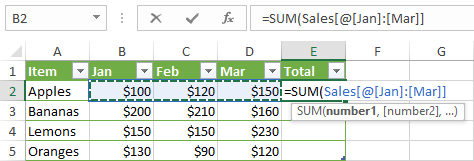
Нәтижесінде Е бағанының барлығы автоматты -осы формуламен толтырылған:
=SUM(Sales[@[Jan]:[Mar]])
Формула бірдей болғанымен, деректер әр жолда жеке есептеледі. Ішкі механиканы түсіну үшін кесте сілтеме синтаксисін қараңыз. .
Егер сіз кестеден тыс формуланы енгізіп жатсаңыз және бұл формула ұяшықтар ауқымын ғана қажет етсе, құрылымдық сілтеме жасаудың жылдамырақ жолы мынада:
- Жақшаны ашқаннан кейін кесте атын тере бастаңыз. Бірінші әріпті терген кезде Excel барлық сәйкес атауларды көрсетеді. Қажет болса, тізімді тарылту үшін тағы бірнеше әріп теріңіз.
- тізімдегі кесте атын таңдау үшін көрсеткі пернелер.
- Таңдалған атауды екі рет басыңыз немесе формулаға қосу үшін Tab пернесін басыңыз.
- Жабу жақшасын теріп, Enter пернесін басыңыз.
Мысалы, біздің үлгідегі ең үлкен санды табукестеде біз MAX формуласын тере бастаймыз, жақшаны ашқаннан кейін «s» теріңіз, тізімнен Сату кестесін таңдап, Tab пернесін басыңыз немесе атауды екі рет басыңыз.
Нәтижесінде бізде мына формула бар:
=MAX(Sales)
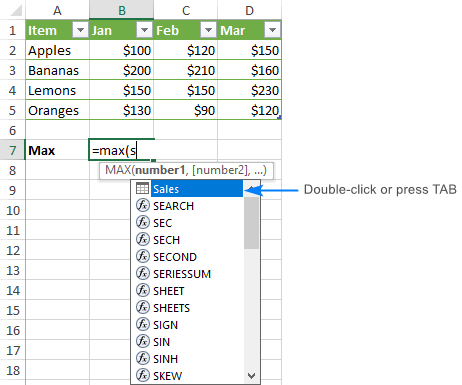
Құрылымдық анықтамалық синтаксис
Жоғарыда айтылғандай, синтаксисті білу қажет емес. құрылымдық сілтемелерді формулаларыңызға қосу үшін, бірақ ол әрбір формуланың шын мәнінде не істеп жатқанын түсінуге көмектеседі.
Әдетте құрылымдық сілтеме кесте атауынан басталып, бағанмен аяқталатын жолмен көрсетіледі. спецификатор.
Мысал ретінде Аймақтар<деп аталатын кестедегі Оңтүстік және Солтүстік бағандарының қорытындыларын қосатын келесі формуланы бөліп көрейік. 2>:

Анықтама үш құрамдас бөлікті қамтиды:
- Кесте аты
- Элемент спецификаторы
- Баған спецификаторлар
Қандай ұяшықтардың нақты есептелгенін көру үшін формула ұяшығын таңдап, формула жолының кез келген жерін басыңыз. Excel сілтеме жасалған кесте ұяшықтарын ерекшелейді:
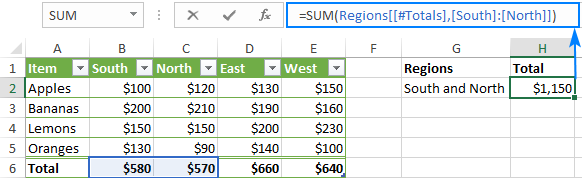
Кесте атауы
Кесте атауы тек тақырып жолынсыз немесе кесте деректеріне сілтеме жасайды. жалпы жолдар. Бұл Кесте1 сияқты әдепкі кесте атауы немесе Аймақтар сияқты теңшелетін атау болуы мүмкін. Кестеге теңшелетін атау беру үшін мына қадамдарды орындаңыз.
Егер формула ол сілтеме жасайтын кестеде орналасса, кесте атауы әдетте көрсетілмейді, себебіол болжанады.
Баған спецификаторы
Баған спецификаторы тақырып жолы мен жалпы жолсыз сәйкес бағандағы деректерге сілтеме жасайды. Баған спецификаторы жақшаға алынған баған атымен көрсетіледі, мысалы. [Оңтүстік].
Бірнеше сабақтас бағандарға сілтеме жасау үшін [[Оңтүстік]:[Шығыс]] сияқты ауқым операторын пайдаланыңыз.
Элемент спецификаторы
Сілтеме жасау үшін кестенің белгілі бір бөліктері үшін келесі спецификаторлардың кез келгенін пайдалануға болады.
| Элемент спецификаторы | Сілтеме |
| [#Барлығы] | Толық кесте, соның ішінде кесте деректері, баған тақырыптары және жалпы жол. |
| [#Data] | деректер жолдары. |
| [#Headers] | Тақырып жолы (баған тақырыптары). |
| [#Totals] | Жалпы жол. Егер жалпы жол болмаса, ол нөлді қайтарады. |
| [@Column_Name] | Ағымдағы жол, яғни формуламен бірдей жол. |
Фунт белгісі (#) ағымдағы жолдан басқа барлық элемент спецификаторларымен бірге пайдаланылатынын ескеріңіз. Формула енгізілетін жолдағы ұяшықтарға сілтеме жасау үшін Excel бағдарламасы баған атауынан кейін @ таңбасын пайдаланады.
Мысалы, Оңтүстік және <1 сандарын қосу үшін Ағымдағы жолдың>Батыс бағандары үшін мына формуланы қолданасыз:
=SUM(Regions[@South], Regions[@West])
Егер баған атауларында бос орындар, тыныс белгілері немесе арнайы таңбалар болса, оның айналасында қосымша жақшалар жинағы болады. баған атауы пайда болады:
=SUM(Regions[@[South sales]], Regions[@[West sales]])
Құрылымдық сілтеме операторлары
Келесі операторлар әртүрлі спецификаторларды біріктіруге және құрылымдық сілтемелерге икемділік қосуға мүмкіндік береді.
Ауқым операторы ( қос нүкте)
Қалыпты ауқым сілтемелері сияқты, кестедегі екі немесе одан да көп көршілес бағандарға сілтеме жасау үшін қос нүктені (:) пайдаланасыз.
Мысалы, төмендегі формула сандарды қосады. Оңтүстік және Шығыс арасындағы барлық бағандар.
=SUM(Regions[[South]:[East]])
Бірлестік операторы (үтір)
Көршілес еместерге сілтеме жасау үшін бағандар үшін баған спецификаторларын үтірмен бөліңіз.
Мысалы, Оңтүстік және Батыс бағандарындағы деректер жолдарын қосу әдісі мынада.
=SUM(Regions[South], Regions[West])
Қиылысу операторы (бос орын)
Ол белгілі бір жол мен бағанның қиылысындағы ұяшыққа сілтеме жасау үшін қолданылады.
Мысалы, мәнді қайтару үшін Барлығы жолы мен Батыс бағанының қиылысында мына сілтемені пайдаланыңыз:
=Regions[#Totals] Regions[[#All],[West]]
[#All] спецификаторы екенін ескеріңіз. бұл жағдайда қажет, себебі баған спецификаторы жалпы жолды қамтымайды. Онсыз формула #NULL! қайтарады.
Кесте сілтемесі синтаксисі ережелері
Құрылымдық сілтемелерді қолмен өңдеу немесе жасау үшін мына нұсқауларды орындаңыз:
1. Стификаторларды жақшаға алу
Барлық баған және арнайы элемент спецификаторлары [шаршы жақшаға] алынуы керек.
Басқа спецификаторларды қамтитын спецификатор болуы керексыртқы жақшаға оралған. Мысалы, Аймақтар[[Оңтүстік]:[Шығыс]].
2. Ішкі спецификаторларды үтірмен бөліңіз
Егер спецификатор екі немесе одан да көп ішкі спецификаторларды қамтыса, сол ішкі спецификаторларды үтірмен бөлу керек.
Мысалы, Оңтүстік тақырыбының тақырыбын қайтару үшін бағанында [#Тақырыптар] және [Оңтүстік] арасына үтір енгізесіз және осы құрылысты қосымша жақшалар жинағына қосасыз:
=Regions[[#Headers],[South]]
3. Баған тақырыптарының айналасында тырнақшаларды қолданбаңыз
Кесте сілтемелерінде баған тақырыптары мәтін, сандар немесе күн болсын, тырнақшаларды қажет етпейді.
4. Баған тақырыптарындағы кейбір арнайы таңбалар үшін жалғыз тырнақшаны пайдаланыңыз
Құрылымдық сілтемелерде сол және оң жақшалар, фунт белгісі (#) және жалғыз тырнақша (') сияқты кейбір таңбалар ерекше мағынаға ие. Егер жоғарыда аталған таңбалардың кез келгені баған тақырыбына қосылса, баған спецификаторындағы сол таңбаның алдында бір тырнақшаны қолдану қажет.
Мысалы, "Элемент #" баған тақырыбы үшін спецификатор ['№].
5. Құрылымдық сілтемелерді оқуға ыңғайлы ету үшін бос орындарды пайдаланыңыз
Кесте сілтемелерінің оқылуын жақсарту үшін спецификаторлардың арасына бос орындарды енгізуге болады. Әдетте, үтірден кейін бос орындарды пайдалану жақсы тәжірибе болып саналады. Мысалы:
=AVERAGE(Regions[South], Regions[West], Regions[North])
Excel кесте сілтемелері - формула мысалдары
Осы туралы көбірек түсіну үшінExcel бағдарламасындағы құрылымдық сілтемелер үшін тағы бірнеше формула мысалдарын қарастырайық. Біз оларды қарапайым, мағыналы және пайдалы етіп сақтауға тырысамыз.
Excel кестесіндегі жолдар мен бағандардың санын табыңыз
Бағандар мен жолдардың жалпы санын алу үшін БАҒАНДАР мен ЖОЛДАРЫ пайдаланыңыз. тек кесте атауын қажет ететін функциялар:
БАҒАНДАР( кесте) ЖОЛДАРЫ( кесте)Мысалы, бағандар мен деректер жолдарының санын табу үшін Сату деп аталатын кестеде мына формулаларды пайдаланыңыз:
=COLUMNS(Sales)
=ROWS(Sales)
тақырып және Есептегі жалпы жолдар , [#ALL] спецификаторын пайдаланыңыз:
=ROWS(Sales[#All])
Төмендегі скриншот әрекеттегі барлық формулаларды көрсетеді:
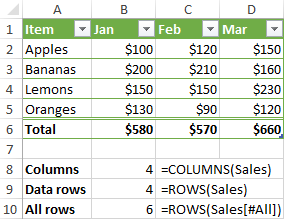
Бағандағы бос және бос емес жерлерді санау
Нақты бағандағы бірдеңені санаған кезде нәтижені кестеден тыс шығаруды ұмытпаңыз, әйтпесе дөңгелек сілтемелер және қате нәтижелер.
Бағандағы бос орындарды санау үшін COUNTBLANK функциясын пайдаланыңыз. Бағандағы бос емес ұяшықтарды санау үшін COUNTA функциясын пайдаланыңыз.
Мысалы, Қаң бағанындағы қанша ұяшық бос және қаншасында деректер бар екенін білу үшін мына формулаларды пайдаланыңыз:
Бос орындар:
=COUNTBLANK(Sales[Jan])
Бос еместер:
=COUNTA(Sales[Jan])
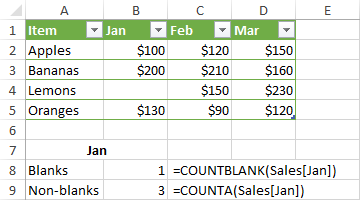
көрінетін жолдардағы бос емес ұяшықтарды санау үшін сүзгіден өткен кесте үшін 103-ке орнатылған функция_саны бар ЖАЛЫНДЫҚ функциясын пайдаланыңыз:
=SUBTOTAL(103,Sales[Jan])
Excel кестесіндегі қосынды
Қосудың ең жылдам жолыExcel кестесіндегі сандар жалпы жол опциясын қосу болып табылады. Ол үшін кестенің кез келген ұяшығын тінтуірдің оң жақ түймешігімен нұқып, Кесте тармағын көрсетіңіз және Жиынтық жол түймесін басыңыз. Жалпы жол кестеңіздің соңында бірден пайда болады.
Кейде Excel бағдарламасы соңғы бағанды ғана қорытындылау керек деп болжап, жалпы жолдағы басқа ұяшықтарды бос қалдыруы мүмкін. Бұны түзету үшін «Жалпы» жолынан бос ұяшықты таңдаңыз, ұяшықтың жанында пайда болатын көрсеткіні басыңыз, содан кейін тізімнен SUM функциясын таңдаңыз:
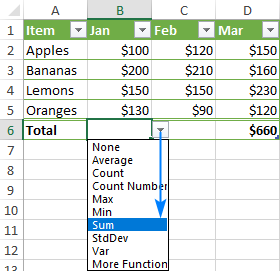
Бұл сүзгіден өткен жолдарды елемей, тек көрінетін жолдар дағы мәндерді қосатын ЖАЛЫНДЫҚ формуласын енгізіңіз:
=SUBTOTAL(109,[Jan])
Бұл формула тек Жиынтықта жұмыс істейтінін ескеріңіз. жол . Егер сіз оны деректер жолына қолмен кірістіруге тырыссаңыз, бұл айналмалы сілтеме жасайды және нәтиже ретінде 0 мәнін қайтарады. Құрылымдық сілтемесі бар SUM формуласы да дәл осындай себеппен жұмыс істемейді:
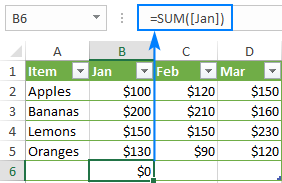
Сонымен, кестедегі қорытындыларды алғыңыз келсе, сіз Жалпы жолды қосу немесе қалыпты ауқым сілтемесін пайдалану қажет, мысалы:
=SUM(B2:B5)
Кестеден тыс , құрылымдық сілтемесі бар SUM формуласы жақсы жұмыс істейді:
=SUM(Sales[Jan])
ЖАЛЫНДЫҚ-тан айырмашылығы, SUM функциясы көрінетін және жасырын барлық жолдардағы мәндерді қосатынын ескеріңіз.
Excel бағдарламасындағы салыстырмалы және абсолютті құрылымдық сілтемелер
Әдепкі бойынша Excel құрылымдық сілтемелері келесідей әрекет етеді

